2022년 비즈니스에 Facebook Live를 사용하는 비결
게시 됨: 2022-05-10Facebook Live는 팔로어와 연결할 수 있는 환상적인 방법을 제공하며 가장 좋은 점은 완전히 무료이며 사용이 간편하다는 것입니다! 어떤 분야에 있든 모든 기업은 Facebook Live의 대화형 기능을 활용할 수 있습니다. 그러나 올바르게 수행되도록 하려면 몇 가지 전략이 필요합니다. 이 가이드에서는 Facebook 라이브를 활용하는 방법과 브랜드를 위한 모범 사례를 통해 고품질의 진정한 재미있는 Facebook 라이브 스트림 비디오를 만드는 방법을 보여줍니다.
목차
- 1 페이스북 라이브란?
- 2 페이스북 라이브 프로듀서란?
- 3 페이스북 라이브 사용법
- 3.1 Facebook 앱에서 Facebook 생중계하는 방법
- 3.2 컴퓨터를 통해 Facebook에서 라이브 스트리밍하는 방법
- 성공적인 Facebook 실시간 스트리밍을 위한 4가지 팁
- 4.1 1. 클릭 유도문안 추가
- 4.2 2. Facebook Live를 시작하기 전에 홍보 시작
- 4.3 3.Q&A 개최
- 4.4 4. 포맷 결정하기
- 4.5 5.제품을 보여주고 설명하기
- 4.6 6. Facebook에서 활동적이고 반응적이어야 합니다.
- 4.7 7. "나만" 개인 정보 설정을 사용하여 라이브 비디오를 시도합니다.
- 4.8 8. 시각적으로 매력적인 라이브 비디오를 만드십시오.
- 4.9 9. 스토리텔링 사용
- 4.10 10. 시청자가 동영상을 좋아하고 공유하도록 권장합니다.
- 5 결론
- 5.1 관련
페이스북 라이브란?
Facebook Live는 Facebook에서 사용할 수 있는 라이브 스트리밍 비디오 기능으로, 페이지나 비즈니스 프로필을 통해 팬에게 라이브 비디오를 방송할 수 있습니다. Facebook Live는 올해 4월에 출시되었으며 많은 마케터들이 여전히 머리를 맞대고 고군분투하고 있지만 사용해 본 사람들은 이점을 알아차린 것 같습니다.
Facebook Live 비디오가 생성되면 라이브 워치에서 이벤트를 시청하지 못한 사람들을 위해 프로필이나 페이지에 표시됩니다. 또한 비디오는 라이브 이벤트 전체와 이벤트 종료 후에도 사용자의 뉴스 피드에 표시될 수 있습니다. 그러나 Facebook이 실시간으로 스트리밍되는 라이브 비디오를 더 많이 표시하도록 순위 알고리즘을 수정했기 때문에 수명이 더 길어진 경우에도 비디오를 볼 수 있는 확률이 더 높아졌습니다.
Facebook 페이지에서 Facebook을 활성화하는 회사는 라이브 기간이 끝나면 팔로워를 수정하고 관리할 수 있습니다. 또한 페이지의 방문자와 팔로워는 특정 페이지 또는 사람이 활성 상태라는 알림을 받을 수 있습니다.
페이스북 라이브 프로듀서란?
Live Producer를 사용하면 고급 프로덕션 장비와 스트리밍 소프트웨어 또는 노트북 카메라 또는 데스크탑을 사용하여 Facebook에서 라이브 스트리밍할 수 있습니다. Live Producer는 페이지 및 facebook.com/live/producer에서 생활의 모든 진입점에서 액세스할 수 있습니다.
페이스북 라이브 사용 방법
Facebook 라이브 스트리밍은 대중에게 제공되며 시청자는 Facebook에 액세스할 수 있는 모든 장치를 볼 수 있습니다. 그러나 계정이 필요하지 않습니다. 라이브 스트림은 계정, 페이지 또는 그룹, 이벤트를 통해 Facebook에서 스트리밍할 수 있습니다. 앱을 통해 라이브 스트리밍을 시작하거나 인터넷에서 브라우저를 사용하는 것은 다소 다릅니다. 각 단계를 확인하세요.
Facebook 앱에서 Facebook 생중계하는 방법
1. 함께 살고 싶은 프로필, 페이지, 그룹을 방문합니다.
2: 무슨 생각을 하세요?를 클릭합니다. 프로필에 있는 경우 게시물을 작성하고 웹페이지에 있는 경우 게시물을 작성합니다. 그러면 게시물 옵션이 열립니다.
3. 게시물 옵션 에서 라이브 비디오 버튼을 클릭합니다 .
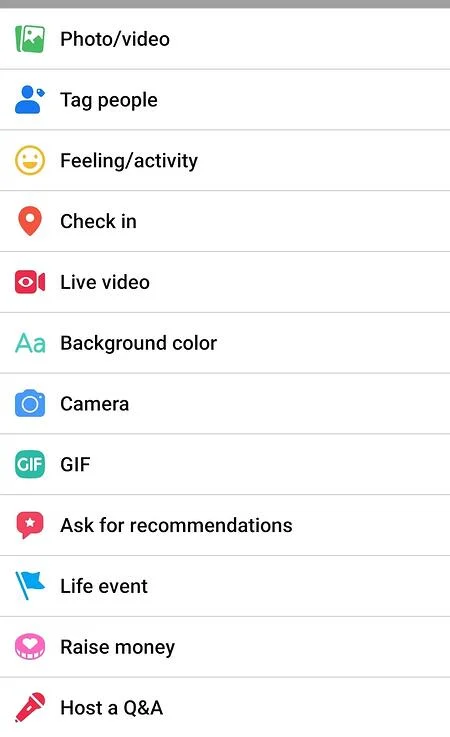
4: 표시된 곳을 터치합니다. 탭하여 영화에 대한 추가 세부 정보를 제공하는 설명을 포함합니다.
5. 하단의 컨트롤을 사용하여 라이브 스트림 전체에서 사용하려는 설정 및 기타 도구 또는 기능을 설정합니다.
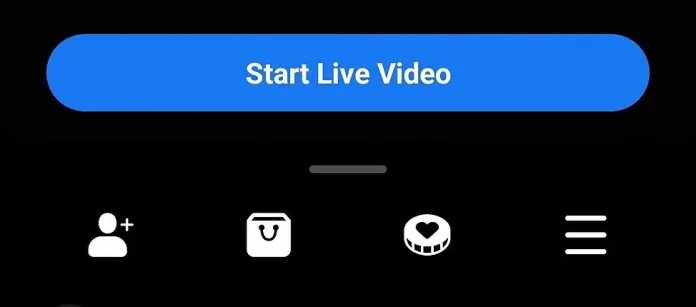
6. 6 단계: 최상의 상태일 때 라이브 비디오를 재생하는 시작 버튼.
컴퓨터를 통해 Facebook에서 라이브 스트리밍하는 방법
컴퓨터에 내장된 웹캠과 마이크를 사용하여 라이브 비디오 콘텐츠를 만들 수 있습니다. 원하는 경우 더 비싼 생산 장비를 연결할 수도 있습니다.
PC를 사용하여 생방송을 시작하는 데 사용하는 도구가 무엇이든 Facebook은 먼저 Live Producer 도구로 안내합니다.
1. 피드 상단의 "What's in your mind?" 아래에 있는 라이브 비디오 아이콘을 선택합니다. 상태 필드.
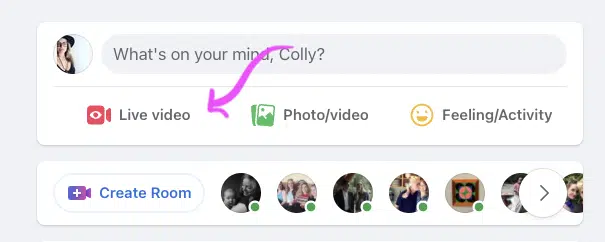
2. 그런 다음 The Live Producer 도구를 사용하게 됩니다. Facebook에서 지금 실시간 스트리밍을 할 것인지 아니면 향후 일정을 예약할 것인지 묻습니다. 왼쪽을 클릭하여 스트림을 게시할 위치를 선택할 수 있습니다.
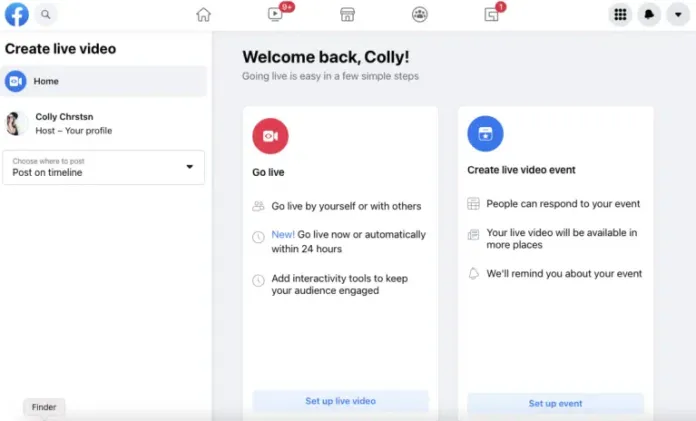
Facebook은 다음 단계에서 휴대폰의 마이크와 카메라를 사용하라는 메시지를 표시할 수 있습니다.
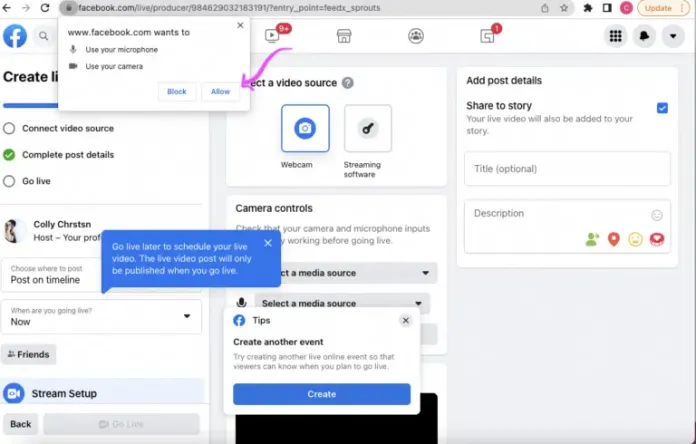
3. 비디오 소스를 선택하고 웹캠을 선택해야 합니다.
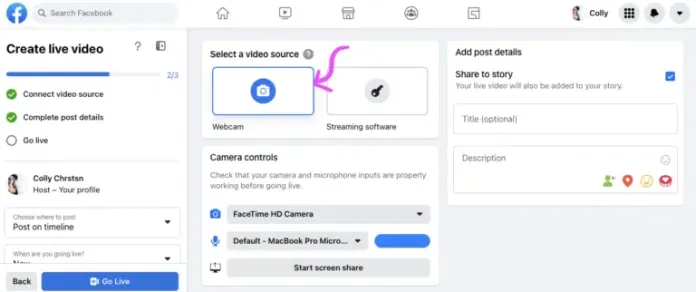
4. 화면 왼쪽으로 이동하여 게시물 세부정보 추가를 클릭합니다. 그런 다음 라이브 비디오의 설명을 작성하고 라이브 스트림에 선택적 제목을 제공할 수 있습니다. 또한 양각 하트 기부 버튼을 사용하여 개인이나 장소를 태그하거나 기금을 모을 수 있습니다.

5. 준비가 되었다면 디스플레이 왼쪽에 있는 "Go Live" 아이콘 을 누르십시오.
성공적인 Facebook 실시간 스트리밍을 위한 팁
1. 클릭 유도문안 추가
라이브 시작 버튼을 누르기 전에 방송을 통해 달성하고자 하는 바를 결정해야 합니다.
사람들에게 회사의 작업에 대한 통찰력을 제공하거나 신제품을 선보이고, 이벤트를 발표하고, 이벤트를 라이브로 스트리밍하거나, 누군가와 대화하거나, 대화형 Q&A 세션을 수행할 수 있습니다.
집중하기로 선택한 주제가 무엇이든, 토론하고 싶은 주제와 게스트 또는 청중에게 묻고 싶은 질문의 개요를 작성하여 서두르지 않도록 해야 합니다. 순간에 물건을 생각해냅니다.
또한 시청자가 방송 후에 함께 하도록 격려해야 합니다. 청중이 다음에 하기를 바라는 것에 대한 링크를 포함하십시오. 방송 제목의 일부로 그리고 스트림의 댓글에서 읽을 내용에 가입하고, 내용에 대해 자세히 알아보거나, 물건을 구입하거나, 사이트를 방문할 수 있습니다.
2. Facebook Live를 시작하기 전에 홍보를 시작하세요
일관된 프로모션은 우리가 게시하는 대부분의 콘텐츠를 지원하지만 Facebook 라이브 비디오는 블로그 기사라기보다는 이벤트처럼 작동한다는 점을 인식하는 것이 중요합니다. 그렇기 때문에 중요한 청중을 끌어들일 수 있으려면 경험하기 전에 흥분을 유발해야 합니다. 좋은 점은 Facebook에서 광고를 통해 특정 유형의 이벤트 및 그룹을 타겟팅할 수 있다는 것입니다. 이는 타겟 마케팅 전략을 수립하는 데 유용합니다.
이를 달성하는 가장 쉬운 방법 중 하나는 이벤트를 만드는 것입니다. 이벤트 날짜에 사람들에게 생각나게 하는 무언가를 제공하는 방법입니다.
결국 시작하려면 가능한 한 언제든지 Facebook 페이지에 공지 사항을 발표해야 합니다. 스트리밍할 계획이라고 팬에게 단순히 반복하지 마세요. 당신이 그들에게 상기시킬 때마다, 당신은 그들의 시간을 할애할 가치가 있는 것을 제공할 수 있을 것입니다. 예를 들어 공유할 팁이나 제공할 정보 유형을 강조 표시할 수 있습니다.
3.Q&A 진행
Facebook Live를 사용하는 가장 기본적이고 간단한 방법은 공개 Q&A를 진행하는 것입니다.
이것은 성능에 대한 피드백을 빠르게 얻고 사람들이 찾고 있는 것에 따라 콘텐츠를 빠르게 만들 수 있기 때문에 시작하기에 환상적인 옵션입니다.
브랜드에 관심이 있는 사람들의 수를 늘리고 싶다면 회사 브랜드에 대한 심층 분석을 통해 노출과 가시성을 높이십시오. 이것은 당신의 기회입니다.
그러나 쉬운 과정일 필요는 없습니다. Q&A 과정을 더 복잡하고 스릴있게 확장할 수 있습니다.
4. 포맷 결정하기
대형 쇼를 준비할 때 비디오를 촬영하는 가장 좋은 방법과 방송할 시기에 대해 생각할 시간을 갖도록 하십시오. 예를 들어, iOS에서 Facebook Live 앱을 사용할 때 가장 매력적인 보기를 제공할 방송을 세로 또는 가로 중에서 선택할 수 있습니다.
실험 중에 두 가지 옵션 중 몇 가지를 시도하여 시청자를 찾기 위해 무엇을 할 수 있는지 결정할 수 있습니다. 때로는 세로로 촬영하면 카메라 가까이에 나타나게 됩니다. 이것은 다큐멘터리 형식의 인터뷰를 위한 최선의 선택이 아닐 수 있습니다. 그러나 무대 뒤에서 시청자와 친밀한 대화를 만들고 싶을 때 원하는 것이 될 수 있습니다.
5. 제품을 보여주고 설명
청중과 브랜드에 도움이 될 Facebook 라이브 비디오의 아이디어를 상상하는 데 어려움이 있다면 자신이 만든 항목을 소개하는 방법을 생각해 보세요.
신제품 출시나 제품 사용법 시연에 대해 걱정하지 마십시오. 대신 실시간으로 제공하는 제품을 보여주기만 하면 됩니다.
이것은 이미 익숙한 것이기 때문에 더 편안하게 느낄 수 있는 환상적인 방법입니다.
6. Facebook에서 활동적이고 반응이 좋습니다.
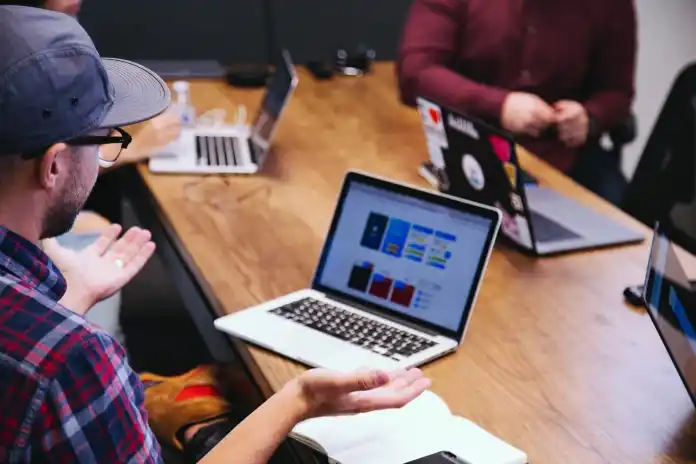
실시간 댓글과 응답은 Facebook Live Facebook Live 경험을 고객에게 매우 매력적으로 만드는 것입니다. 실시간으로 사용자의 질문에 직접 응답할 수 있는 열린 대화에 가깝습니다. 이것이 Facebook Live가 라이브가 아닌 동영상 의 10배에 달하는 댓글을 유도하는 이유입니다.
웹에서 참여도를 높이는 가장 효과적인 방법 중 하나는 실시간 댓글에 답하는 것입니다. 이렇게 하면 이동하는 동안 더 많은 사용자가 자신의 의견을 표현할 수 있습니다. 또한 한 채널에서 처리해야 하는 댓글이 많을까 걱정된다면 카메라 밖에서 다른 사람에게 가장 중요한 댓글을 보내달라고 요청할 수 있습니다.
7. "나만" 개인 정보 설정을 사용하여 라이브 비디오를 시도합니다.
라이브 방송을 테스트하고 싶지만 다른 사람과 공유하고 싶지 않다면 개인 정보 설정을 수정하여 Facebook의 다른 게시물과 마찬가지로 자신만 볼 수 있도록 할 수 있습니다.
나만으로 전환하려면 먼저 개인 정보 옵션을 확인해야 합니다. 그런 다음 적절한 설정을 선택할 수 있는 옵션이 표시되며 아래 목록에서 나만을 선택할 수 있습니다.
8. 시각적으로 매력적인 라이브 비디오를 만드십시오.

시각적으로 시선을 사로잡아야 하며 비디오 시작 부분뿐만 아니라(나중에 비디오를 시청하는 시청자에게 중요하지만) 더 많은 시청자가 참여하도록 초대되면 방송 전체에 걸쳐 있어야 합니다.
시각적으로 더 매력적일수록 사람들을 더 잘 끌어들일 수 있습니다. 즉, 카메라가 움직이지 않고 움직이지 않도록 해야 합니다.
이렇게 하면 더 많은 시청자를 확보할 수 있을 뿐만 아니라 다른 시청자의 뉴스 피드에서 귀하의 게시물 순위가 더 높아집니다. 소셜 네트워크는 오디오 활성화, 전체 화면 모드로 변경 또는 고화질 켜기와 같은 비디오 참여 신호를 찾기 시작했습니다. 이를 비디오를 보고 있는 사람으로 해석합니다. 이것이 사용자가 이러한 방법을 통해 참여하는 비디오가 피드에서 더 높게 표시되도록 알고리즘을 변경한 이유입니다.
9. 스토리텔링 사용
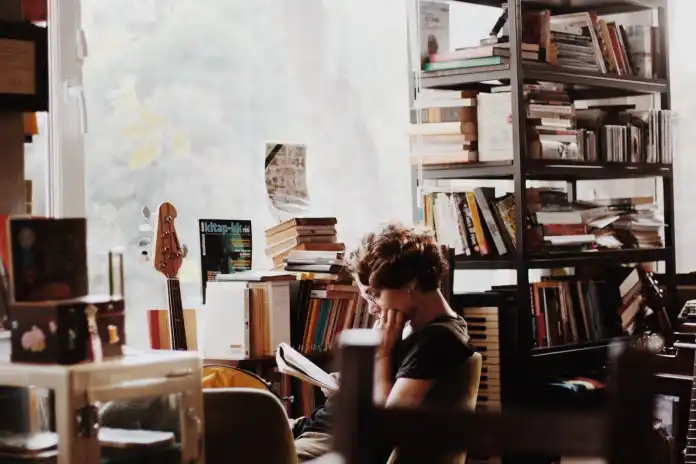
스토리와 마찬가지로 동영상도 동일한 경로를 따라야 합니다. 청중이 Facebook 라이브 스트림에 참여할 수 있도록 시간을 허용해야 하므로 몇 분 정도 걸릴 수 있습니다. 지금 바로 토론의 한가운데로 뛰어들지 마십시오. 그러나 대다수의 시청자가 아직 도착하지 않았다는 점을 염두에 두십시오. 대신 처음부터 청중을 참여시킬 흥미로운 방법을 생각해야 합니다. 여기에는 사실에 대한 진술이나 자신에 대한 친밀한 이야기, 심지어 Facebook Live 비디오를 만든 동기가 포함될 수 있습니다. 처음부터 시청자와 연결하는 것이 중요합니다.
팬도 다양한 시간에 Facebook 라이브 스트림을 시청할 것이라는 점을 기억하세요. 따라서 Facebook 라이브 방송 중에 자주 확인하고 게스트와 주제를 반복해서 소개해야 합니다. 그리고 논의…”
10. 시청자가 동영상을 좋아하고 공유하도록 권장합니다.
Facebook의 알고리즘이 게시물을 평가하는 주요 방법 중 하나는 게시물을 좋아하거나 공유하는 사람들의 수를 기반으로 합니다. 더 많은 사람들이 라이브 스트림을 좋아하거나 공유할수록 사용자의 뉴스 피드에 나타날 가능성이 커집니다.
그러나 동영상을 볼 때 사진이나 텍스트 게시물보다 공유 및 좋아요 표시에 혼란을 느낄 수 있습니다. (이것은 Facebook의 Facebook 직원이 비디오와 관련하여 일찍이 발견한 문제이며, 이것이 그들이 볼륨 증가와 같은 비디오 참여의 다른 신호를 모니터링하기 시작한 이유입니다.)
결론
처음에는 Facebook Live를 사용하는 것이 어려울 수 있지만 이러한 제안은 시작하는 데 도움이 될 것입니다.
마케팅을 위한 Facebook 전략에 Facebook Live를 통합하는 것은 Facebook에 대한 타겟 고객의 관심을 포착하고 그들이 회사와 상호 작용하도록 하는 훌륭한 전략입니다. 오늘 첫 생방송을 시작하고 댓글 섹션에서 경험을 알려주세요.
RemotePik에서 무제한 그래픽 및 비디오 디자인 서비스를 받고 무료 평가판을 예약하십시오
최신 전자 상거래 및 Amazon 뉴스를 최신 상태로 유지하려면 www.cruxfinder.com에서 뉴스레터를 구독하십시오.
